Notion, một công cụ linh hoạt và mạnh mẽ, có khả năng xử lý mọi thứ từ việc theo dõi công việc nhà đơn giản đến quản lý dự án quy mô lớn, nhiều cơ sở dữ liệu, và hệ thống CRM phức tạp cho doanh nghiệp. Với vai trò là một chuyên gia SEO và biên tập viên tại Caphecongnghe.com, tôi đã thiết kế các hệ thống Notion phức tạp cho các hoạt động quy mô lớn, bao gồm cả một công ty quảng cáo trị giá hàng triệu đô la. Tuy nhiên, ở nhà, các công cụ theo dõi cá nhân của tôi lại vô cùng đơn giản. Với tất cả những khả năng mà Notion mang lại, việc sa đà vào sự phức tạp và theo dõi mọi chi tiết nhỏ là điều dễ hiểu, nhưng đôi khi, sự đơn giản lại là chìa khóa.
Tôi đã trải nghiệm từ việc vận hành các bảng điều khiển, cơ sở dữ liệu liên kết và quy trình làm việc phức tạp, cho đến việc trân trọng một thiết kế tối giản hơn. Đây là một hệ thống cơ bản mà tôi sử dụng để theo dõi các công việc tự do như tư vấn và huấn luyện, cũng như để tính toán mức lương theo giờ cho các dự án nhận khoán như viết lách và nghệ thuật kỹ thuật số. Bài viết này sẽ chia sẻ một phương pháp đơn giản để tối giản bất kỳ hệ thống nào, giúp bạn tinh gọn hệ thống của mình hoặc điều chỉnh một mẫu Notion có sẵn để biến nó thành của riêng bạn.
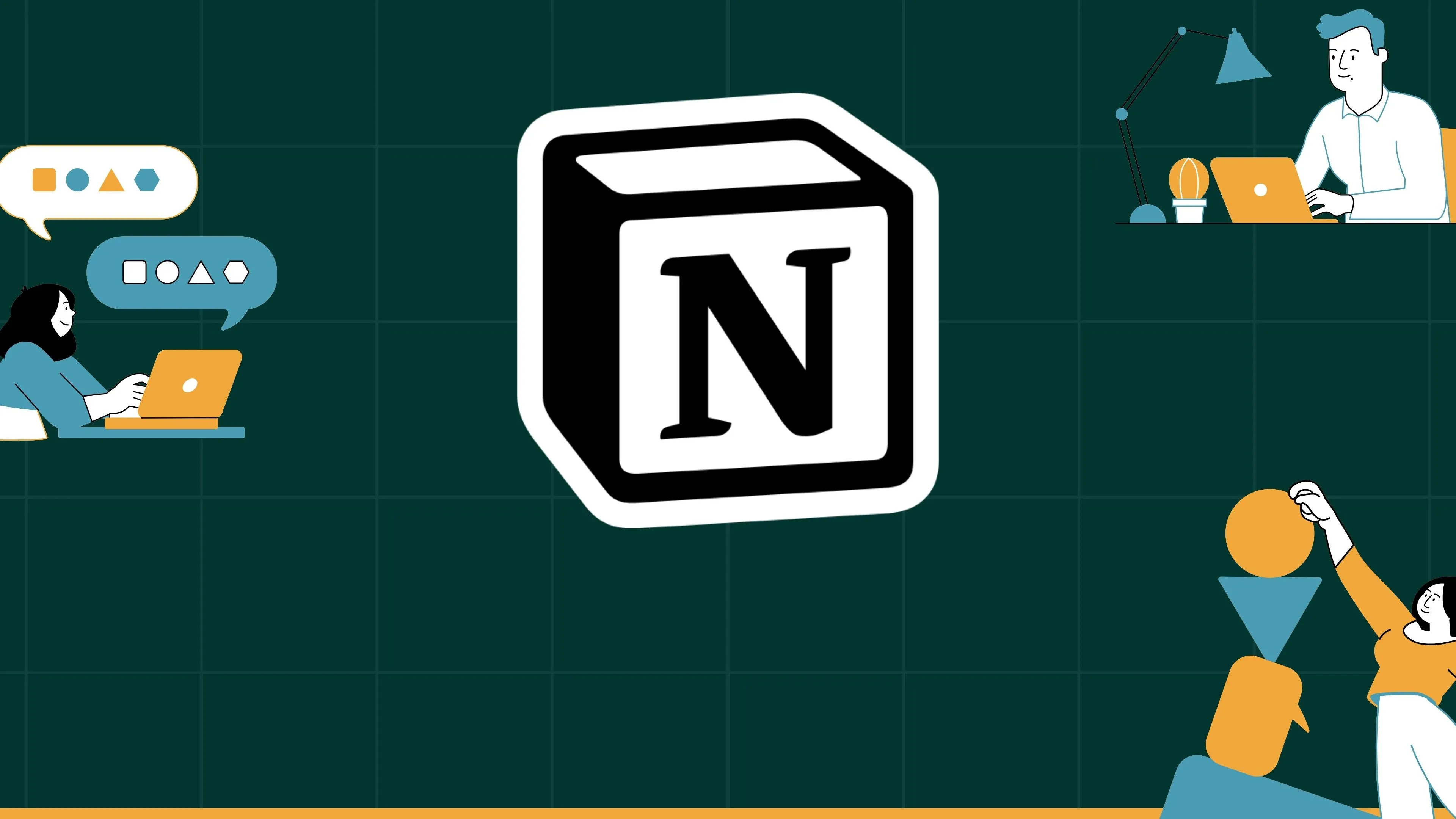 Hướng dẫn sử dụng Notion để tổ chức cuộc sống và quản lý công việc hiệu quả
Hướng dẫn sử dụng Notion để tổ chức cuộc sống và quản lý công việc hiệu quả
Vì Sao Nên Bắt Đầu Với Khái Niệm Tối Giản Trong Notion?
Trong khi có rất nhiều ứng dụng theo dõi thời gian tuyệt vời trên thị trường, chúng thường chỉ thực hiện một chức năng và thiếu đi sự linh hoạt mà Notion mang lại để xây dựng các hệ thống liên kết chặt chẽ. Chính điều này đã dẫn tôi đến việc xây dựng các hệ thống cá nhân như thể chúng dành cho các công ty lớn.
Sự chuyển dịch của tôi sang chủ nghĩa tối giản bắt đầu khi một khách hàng đặc biệt khó tính chất vấn về số giờ làm việc trên hóa đơn, dù nó hoàn toàn nằm trong phạm vi công việc. Thông thường, tôi sẽ gửi một bảng phân tích chi tiết về số giờ làm việc và sau đó bắt đầu tính “phí phiền phức” cho những công việc tiếp theo với khách hàng đó. Tuy nhiên, trải nghiệm cụ thể đó là một bước ngoặt, khiến tôi trở nên chọn lọc hơn trong việc chọn khách hàng và thúc đẩy tôi ngừng theo dõi mọi chi tiết không cần thiết. Không còn những khách hàng khó tính đó, tôi không còn cần phải phức tạp hóa mọi thứ nữa.
Việc theo dõi quá mức đã làm tăng thêm khối lượng công việc mà không cải thiện kết quả, vì vậy tôi quyết định tạo ra một hệ thống tối giản chỉ tập trung vào những gì thiết yếu.
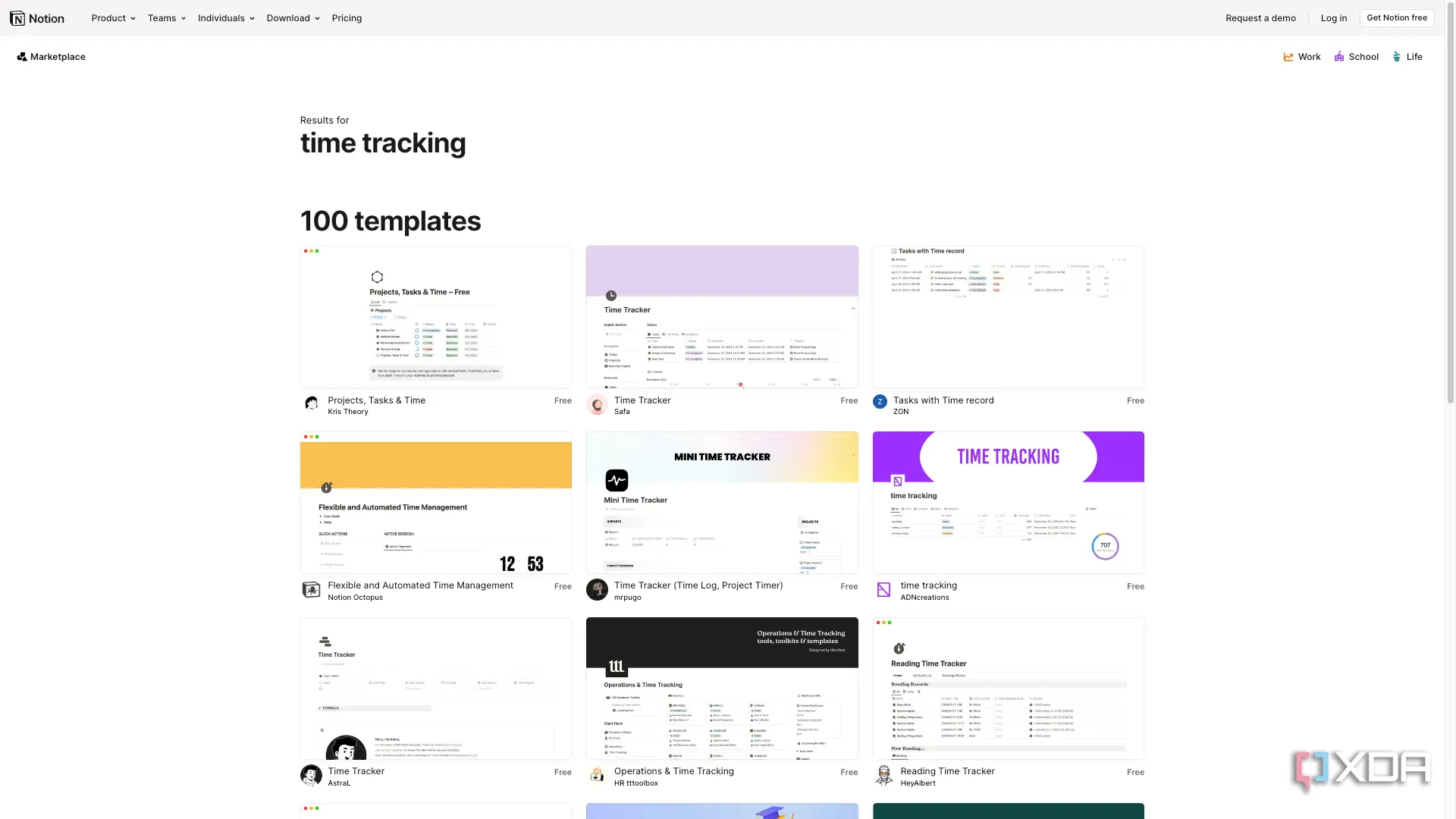 Các mẫu hệ thống theo dõi thời gian trên trang web Notion giúp tối ưu năng suất
Các mẫu hệ thống theo dõi thời gian trên trang web Notion giúp tối ưu năng suất
Các Thành Phần Cốt Lõi Của Một Hệ Thống Theo Dõi Thời Gian Hiệu Quả
Tôi bắt đầu bằng cách tự hỏi những thành phần nào của công cụ theo dõi thời gian là hoàn toàn cần thiết. Để đơn giản hóa mọi thứ, tôi đã “đảo ngược kỹ thuật” hệ thống bằng cách loại bỏ từng yếu tố không cần thiết một, cho đến khi chỉ còn lại các thành phần cốt lõi mà không thể loại bỏ nếu không làm hỏng hệ thống.
Đầu tiên, tôi loại bỏ các hệ thống quản lý tác vụ và dự án phức tạp, vì chúng không cần thiết cho việc theo dõi thời gian. Tôi cũng loại bỏ các mẫu trang chi tiết và hệ thống gắn thẻ (tagging systems) mà ít mang lại giá trị. Cuối cùng, tôi hợp nhất các thuộc tính Notion dư thừa, chẳng hạn như kết hợp các trường Ngày riêng biệt để theo dõi thời gian và thời lượng. Quá trình này đã để lại cho tôi bốn siêu danh mục chính: thời gian, tiền, mô tả và trạng thái.
Sử dụng các danh mục này, tôi đã xây dựng lại hệ thống chỉ bao gồm những gì thiết yếu:
- Một bản tóm tắt ngắn gọn về công việc.
- Ngày với thời gian bắt đầu và thời gian kết thúc.
- Tổng thời gian làm việc.
- Mức lương theo giờ được tính cho công việc.
- Tổng số tiền nhận được cho việc định giá theo dự án.
- Một tỷ lệ giờ được tính toán cho việc định giá theo dự án.
- Tổng thu nhập đến hạn.
- Tình trạng của công việc.
Mặc dù điều này có vẻ là quá mức cần thiết cho một công cụ theo dõi thời gian đơn giản, nhưng đây là một cách hiệu quả để tinh gọn hệ thống và thoát khỏi nhiều năm thực hành quản lý dự án quá chi tiết.
Loại phân tích này cũng có thể được áp dụng cho các hệ thống ngoài việc theo dõi thời gian. Thực hiện công việc tư duy này ngay từ đầu sẽ ngăn chặn vấn đề phổ biến là loại bỏ các phần của hệ thống cũ hoặc một mẫu có sẵn, chỉ để nhận ra sau đó rằng một yếu tố đã bị loại bỏ lại cần thiết, buộc bạn phải bắt đầu lại. Bằng cách tập trung vào những gì thực sự cần thiết, bạn sẽ tạo ra một hệ thống vừa hiệu quả vừa có giá trị.
Xây Dựng Hệ Thống Notion Với Siêu Danh Mục (Meta-Categories)
Một cách khác để cấu trúc bất kỳ hệ thống theo dõi nào trong Notion (hoặc ở bất cứ đâu) là tập trung vào bốn siêu danh mục thiết yếu: Hành động (Action), Thời gian (Time), Chỉ số (Metrics), và Mục đích (Purpose).
- Hành động (Action): Bạn đang làm gì, chẳng hạn như tập thể dục, theo đuổi sở thích hoặc học các kỹ năng mới.
- Thời gian (Time): Hoạt động đó mất bao lâu, bao gồm thời gian bắt đầu và kết thúc.
- Chỉ số (Metrics): Dữ liệu bạn muốn tính toán, chẳng hạn như thời lượng, thu nhập hoặc tiến độ.
- Mục đích (Purpose): Lý do đằng sau việc theo dõi – ví dụ, mục đích của tôi là trạng thái, vì tôi cần theo dõi công việc để đảm bảo mình được thanh toán, nhưng mục đích của bạn có thể là tiến độ nếu bạn đang theo dõi các buổi tập luyện hoặc cải thiện nếu bạn đang trau dồi một kỹ năng mới.
Khi xây dựng, tinh chỉnh hoặc mở rộng hệ thống của bạn, hãy ghi nhớ các danh mục này. Hãy tự hỏi liệu các thành phần mới có phù hợp với các danh mục này, có trùng lặp chức năng hiện có hay có phục vụ một mục đích cần thiết hay không. Nếu muốn, bạn cũng có thể thêm siêu danh mục thứ năm: Tiến độ (Progress). Danh mục này theo dõi sự tiến bộ hướng tới mục tiêu của bạn, làm cho nó lý tưởng cho các hệ thống tập trung vào tăng trưởng hoặc các cột mốc quan trọng. Cách tiếp cận này giúp tinh gọn hệ thống của bạn và duy trì sự tập trung vào những gì thực sự quan trọng.
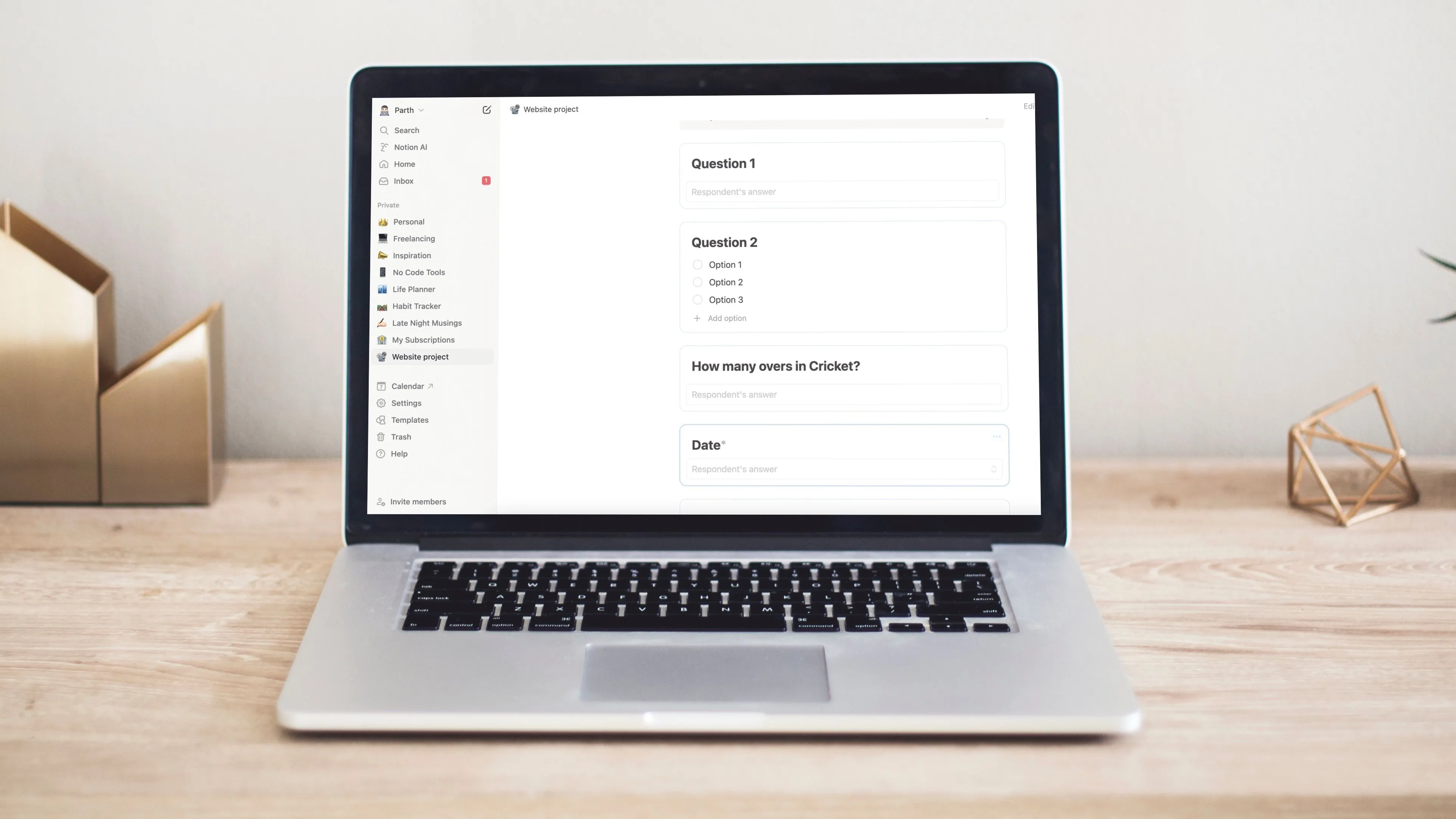 Minh họa cách tạo biểu mẫu tùy chỉnh trong Notion để thu thập dữ liệu
Minh họa cách tạo biểu mẫu tùy chỉnh trong Notion để thu thập dữ liệu
Hướng Dẫn Từng Bước Xây Dựng Hệ Thống Theo Dõi Thời Gian Cơ Bản Trong Notion
Hệ thống này được thiết kế để ghi lại giờ làm việc và tính toán thu nhập một cách hiệu quả. Các nút tự động hóa Start (Bắt đầu) và Stop (Dừng) giúp đơn giản hóa việc nhập dấu thời gian vào Start Time (Thời gian Bắt đầu) và Stop Time (Thời gian Kết thúc), trong khi các công thức sẽ xử lý các phép tính cho Minutes (Phút), Hours (Giờ), Commission Hourly (Tỷ lệ Giờ Hoa hồng) và Total Income (Tổng Thu nhập).
Mặc dù tính năng tự động hóa nút của Notion không hoạt động giống như một đồng hồ bấm giờ, bạn vẫn có thể điều chỉnh dấu thời gian theo cách thủ công. Đối với việc theo dõi hóa đơn, các chế độ xem được lọc cho phép bạn giám sát các khoảng thời gian cụ thể, mặc dù hướng dẫn này không đề cập đến việc thiết lập đó.
Lưu ý rằng các công thức và tính năng tự động hóa nút sẽ được trình bày ở cuối bài viết. Để tạo hệ thống theo dõi thời gian đơn giản này, hãy làm theo các bước dưới đây.
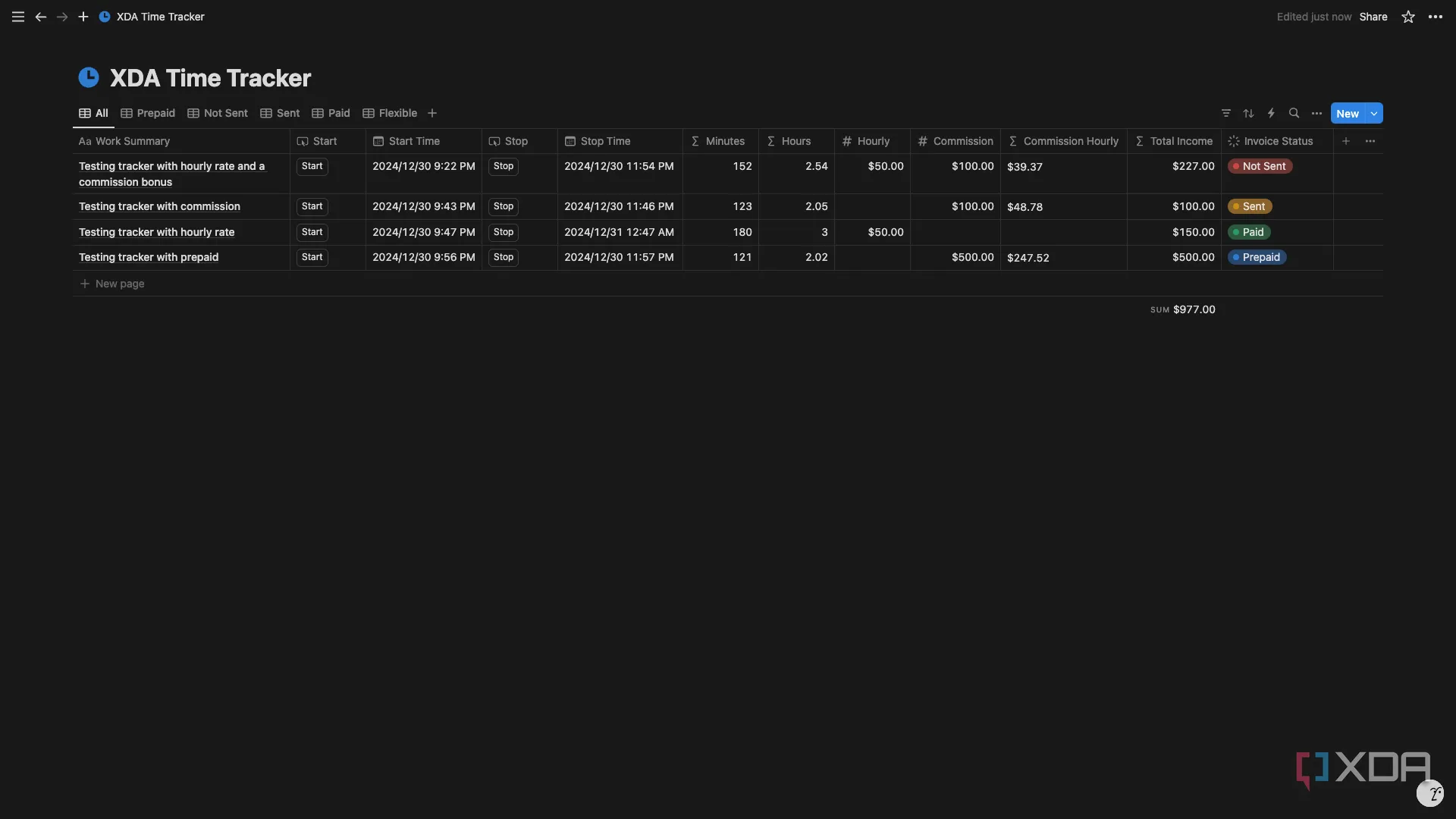 Giao diện hệ thống theo dõi thời gian làm việc đơn giản được xây dựng trong Notion
Giao diện hệ thống theo dõi thời gian làm việc đơn giản được xây dựng trong Notion
Mô Tả Công Việc (Work Summary)
Để mô tả từng tác vụ, tôi giữ cho nó ngắn gọn bằng cách tự hỏi hai câu hỏi: tôi đã làm gì, và tại sao nó quan trọng? Tôi giới hạn mỗi câu trả lời trong một câu, nhưng bạn có thể điều chỉnh độ dài cho phù hợp với nhu cầu của mình.
- Sử dụng thuộc tính mặc định được tạo cùng với cơ sở dữ liệu, có tên là thuộc tính Name.
- Đổi tên nó thành Work Summary.
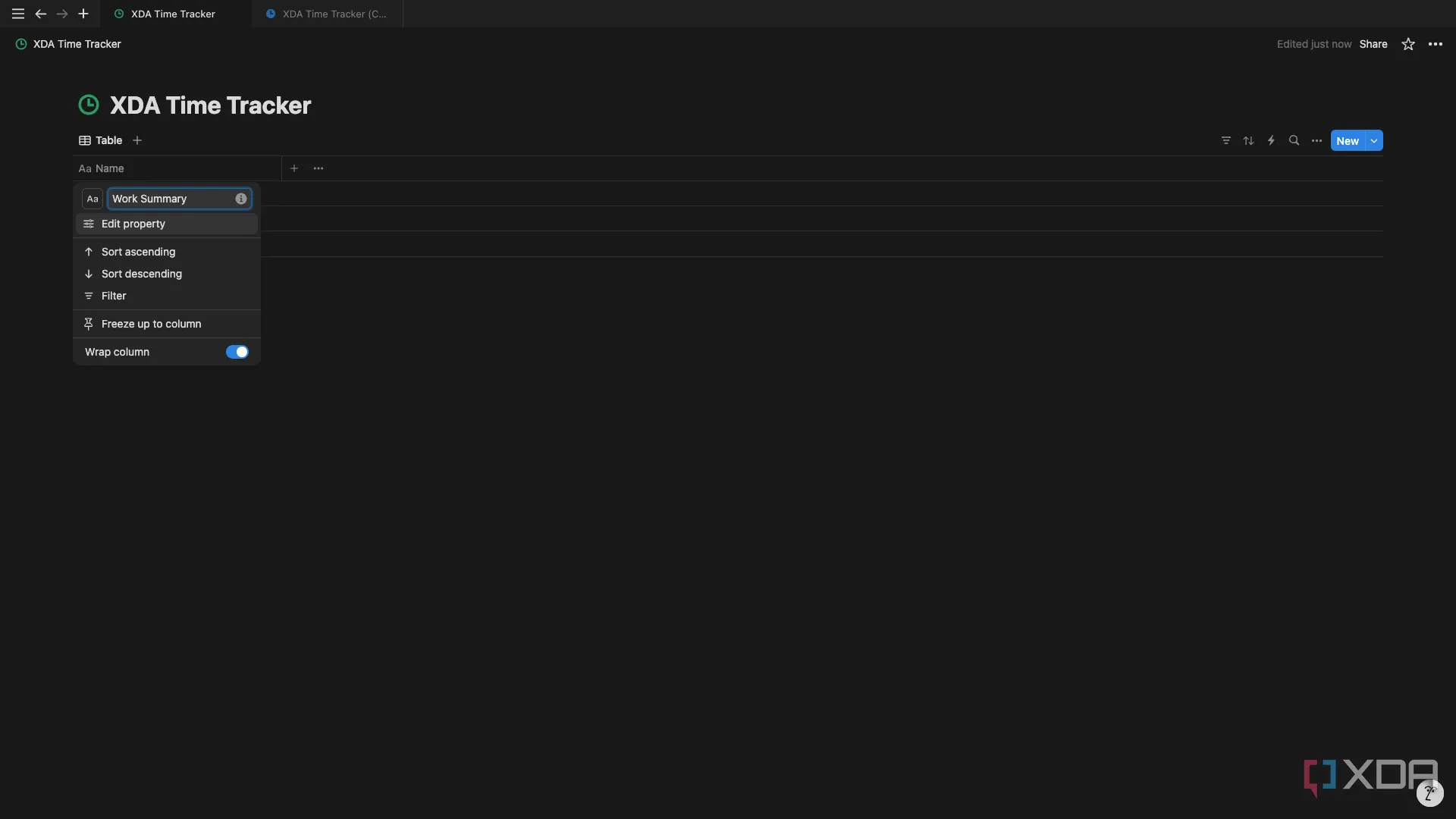 Hướng dẫn đổi tên thuộc tính mặc định "Name" thành "Work Summary" trong cơ sở dữ liệu Notion
Hướng dẫn đổi tên thuộc tính mặc định "Name" thành "Work Summary" trong cơ sở dữ liệu Notion
Theo Dõi Thời Gian (Time Tracking)
Việc theo dõi thời gian luôn bao gồm ba thành phần chính: ngày, thời gian bắt đầu và kết thúc, và tổng thời lượng.
- Thêm hai thuộc tính Button (Nút) và đổi tên chúng thành Start và Stop.
- Thêm hai thuộc tính Date (Ngày) và đổi tên chúng thành Start Time và Stop Time.
- Di chuyển thuộc tính Start Time vào giữa thuộc tính nút Start và Stop.
- Thêm hai thuộc tính Formula (Công Thức) và đổi tên chúng thành Minutes và Hours.
Lưu ý: Thời gian bắt đầu và kết thúc cũng có thể được kích hoạt bằng các nút tự động hóa của Notion, nhưng điều này sẽ thay đổi trạng thái của tất cả các mục đang hoạt động. Hãy sử dụng thuộc tính Date và bật End date (Ngày kết thúc) và Include time (Bao gồm thời gian) thủ công nếu cách trên không phù hợp với bạn.
Quản Lý Thu Nhập (Money Management)
Tôi tính các mức lương theo giờ khác nhau cho các loại công việc khác nhau, và đôi khi được trả một mức cố định cho các công việc khác. Đối với hệ thống này, công việc có mức cố định sẽ được gọi là “hoa hồng” (commission).
- Thêm hai thuộc tính Number (Số), chọn loại tiền tệ của bạn trong Number format (Định dạng số), và đặt tên chúng là Hourly (Theo Giờ) và Commission (Hoa Hồng).
- Thêm một thuộc tính Formula (Công Thức) để tính toán mức lương theo giờ cho một công việc hoa hồng nếu thời gian làm việc được tính theo giờ, và đặt tên nó là Commission Hourly.
- Thêm một thuộc tính Formula khác và đặt tên nó là Total Income (Tổng Thu Nhập).
Tình Trạng Hóa Đơn (Invoice Status)
Tôi theo dõi tình trạng hóa đơn với các tùy chọn như Chưa Gửi, Đã Gửi, Đã Thanh Toán và Trả Trước.
- Thêm thuộc tính Status (Tình Trạng) và đổi tên nó thành Invoice Status.
- Trong mục To-do, đổi tên Not started thành Not Sent.
- Trong mục In progress, đổi tên In progress thành Sent.
- Trong mục Complete, nhấp vào biểu tượng + để thêm một tùy chọn khác và đặt tên nó là Paid.
- Đổi tên Done thành Prepaid.
- Mã hóa màu sắc nếu muốn.
Thiết Lập Công Thức và Tự Động Hóa Nút Bấm Trong Notion
Phần này giải thích cách lập trình các nút và công thức để hoàn thiện hệ thống theo dõi thời gian của bạn trong Notion. Tự động hóa các nút trong Notion cho phép bạn dễ dàng ghi lại thời gian bắt đầu và dừng, đồng thời cập nhật trạng thái của các mục nhập của bạn. Các công thức trong Notion cho phép bạn tự động tính toán thời lượng, tỷ lệ giờ và thu nhập.
Cách Lập Trình Tự Động Hóa Nút “Start”
- Nhấp vào thuộc tính Start ở đầu cơ sở dữ liệu và chọn Edit automation.
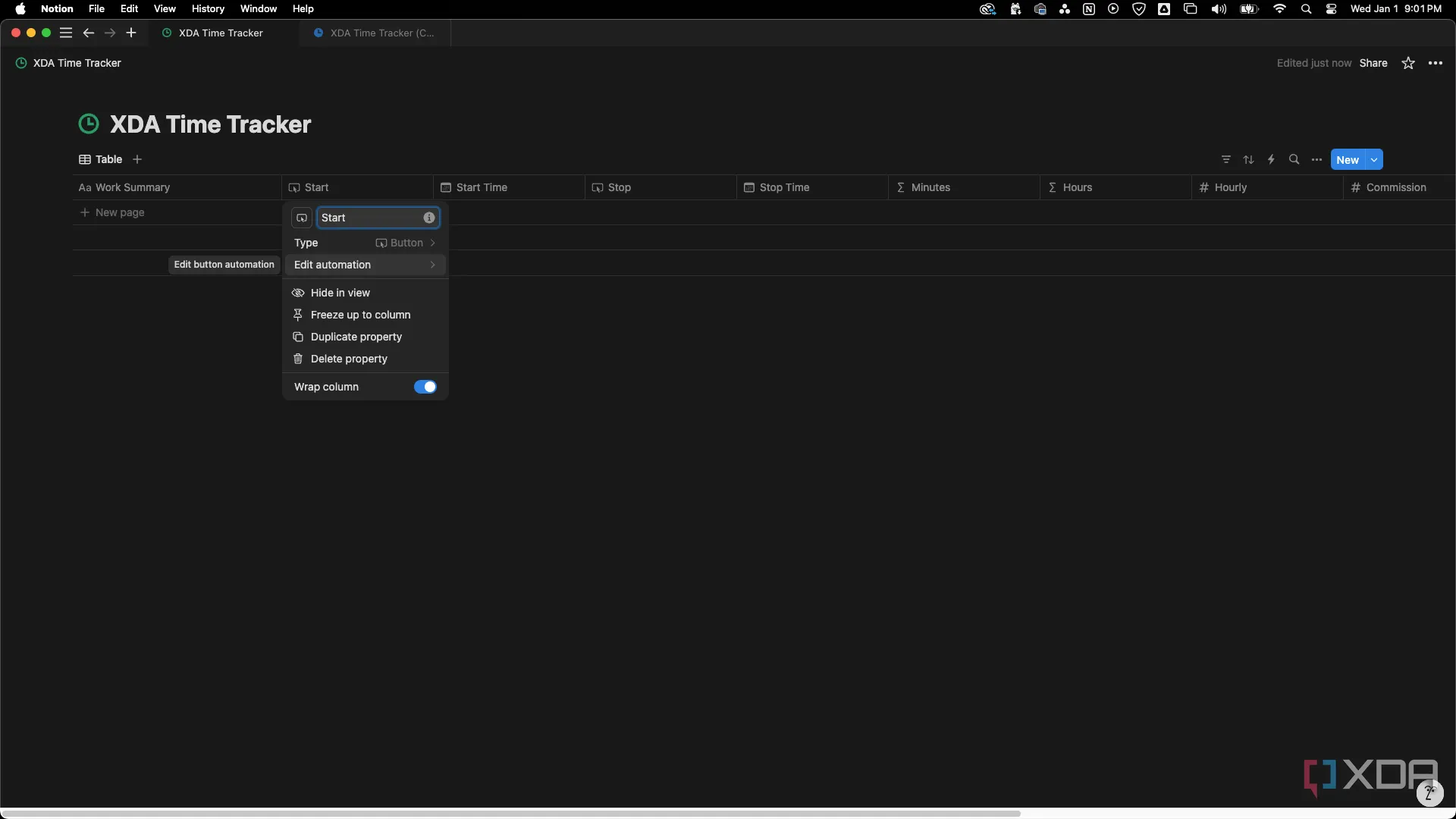 Nút "Start" trong Notion và tùy chọn "Edit automation" để cấu hình tự động hóa
Nút "Start" trong Notion và tùy chọn "Edit automation" để cấu hình tự động hóa - Trong mục Do, nhấp vào + New action và chọn Edit pages in.
 Thêm hành động "Edit pages in" trong phần tự động hóa nút Start của Notion
Thêm hành động "Edit pages in" trong phần tự động hóa nút Start của Notion - Trong mục Select database, chọn This page.
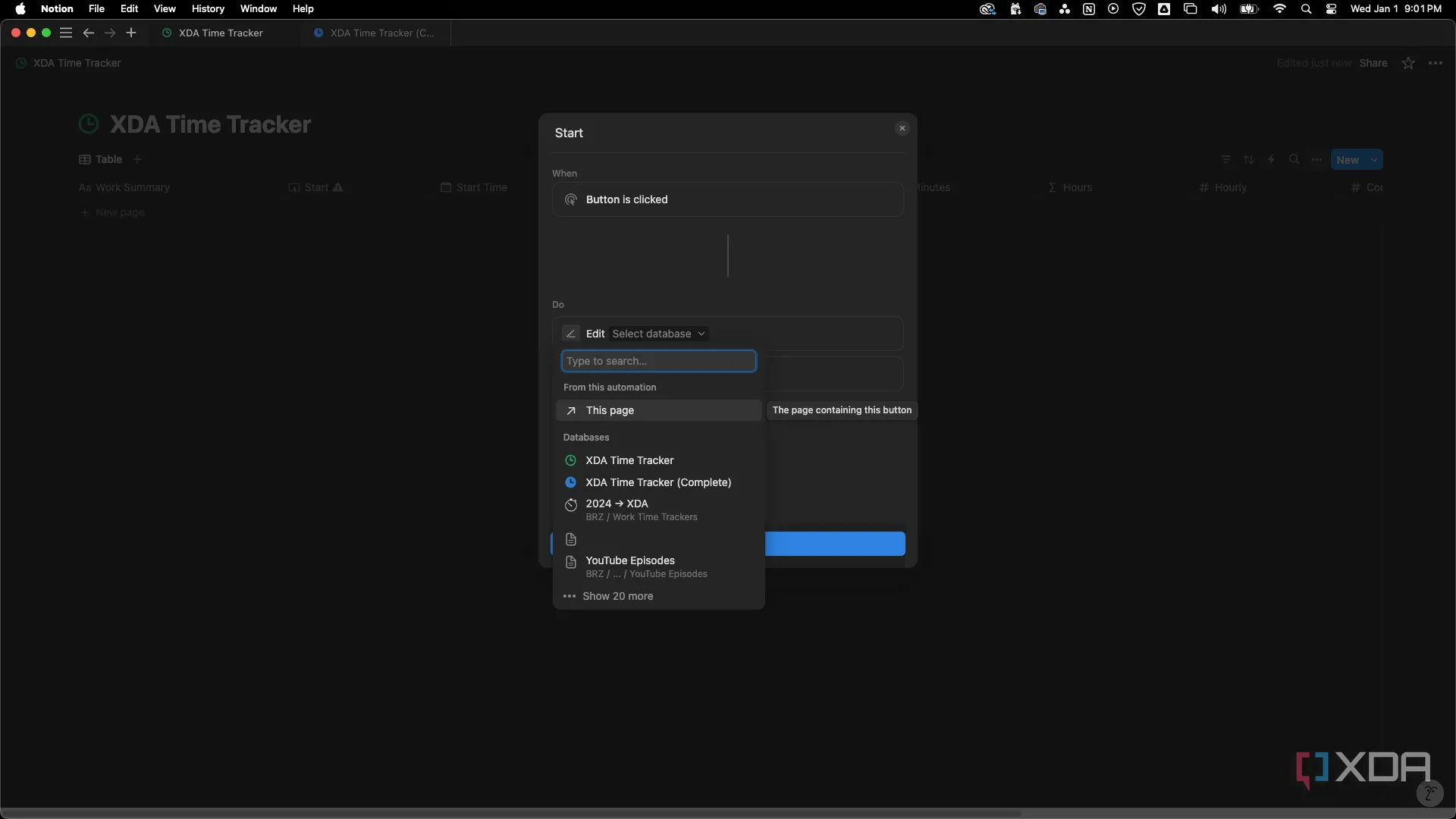 Chọn "This page" làm cơ sở dữ liệu đích cho tự động hóa nút Notion
Chọn "This page" làm cơ sở dữ liệu đích cho tự động hóa nút Notion - Trong mục Edit a property, chọn Start Time.
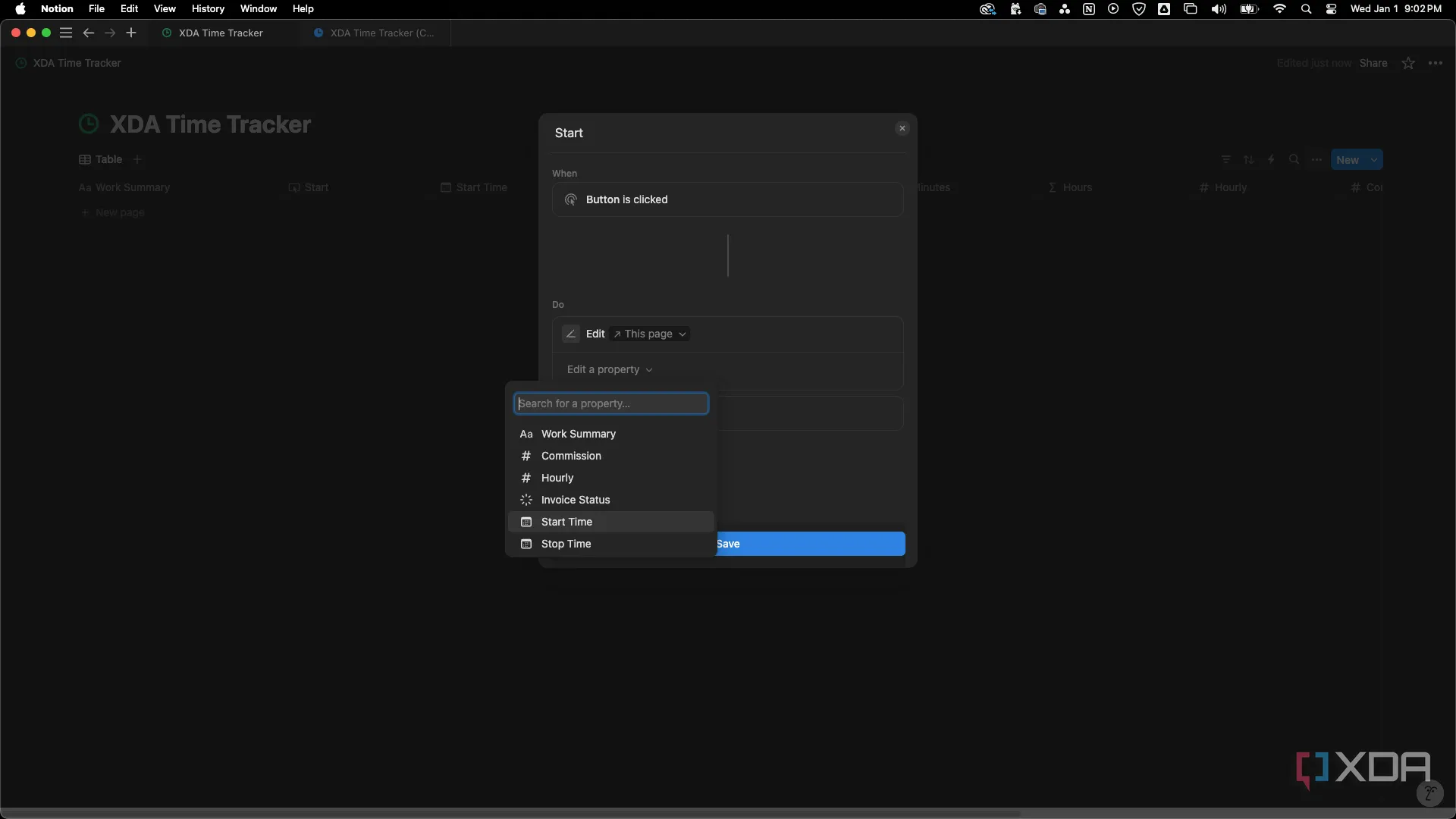 Chọn thuộc tính "Start Time" để chỉnh sửa trong cài đặt tự động hóa nút Notion
Chọn thuộc tính "Start Time" để chỉnh sửa trong cài đặt tự động hóa nút Notion - Nhấp vào Select… bên cạnh Start Time và chọn Time triggered.
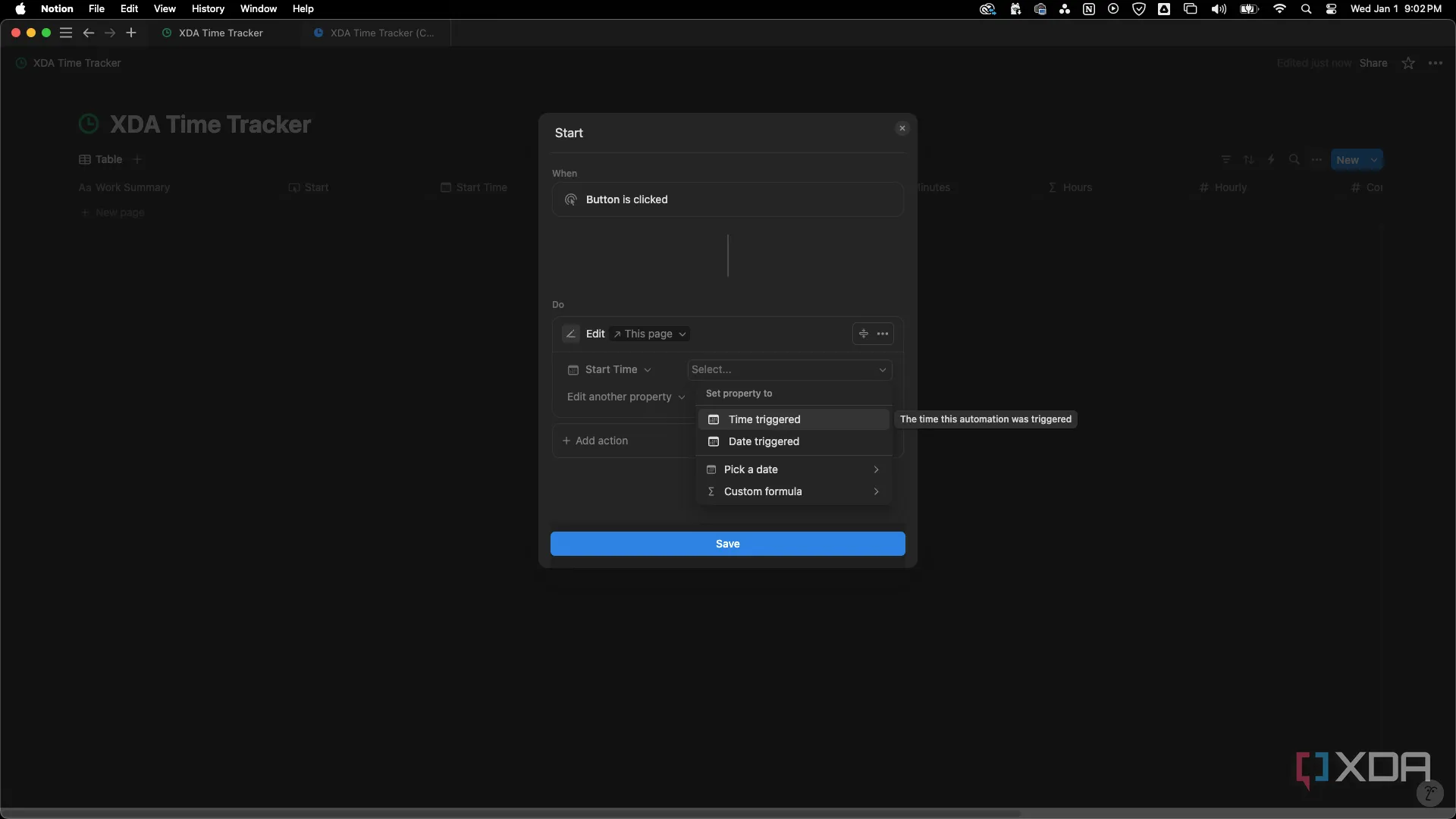 Đặt giá trị thuộc tính "Start Time" thành "Time triggered" cho tự động hóa nút
Đặt giá trị thuộc tính "Start Time" thành "Time triggered" cho tự động hóa nút - Nhấp vào Edit another property và chọn Invoice Status.
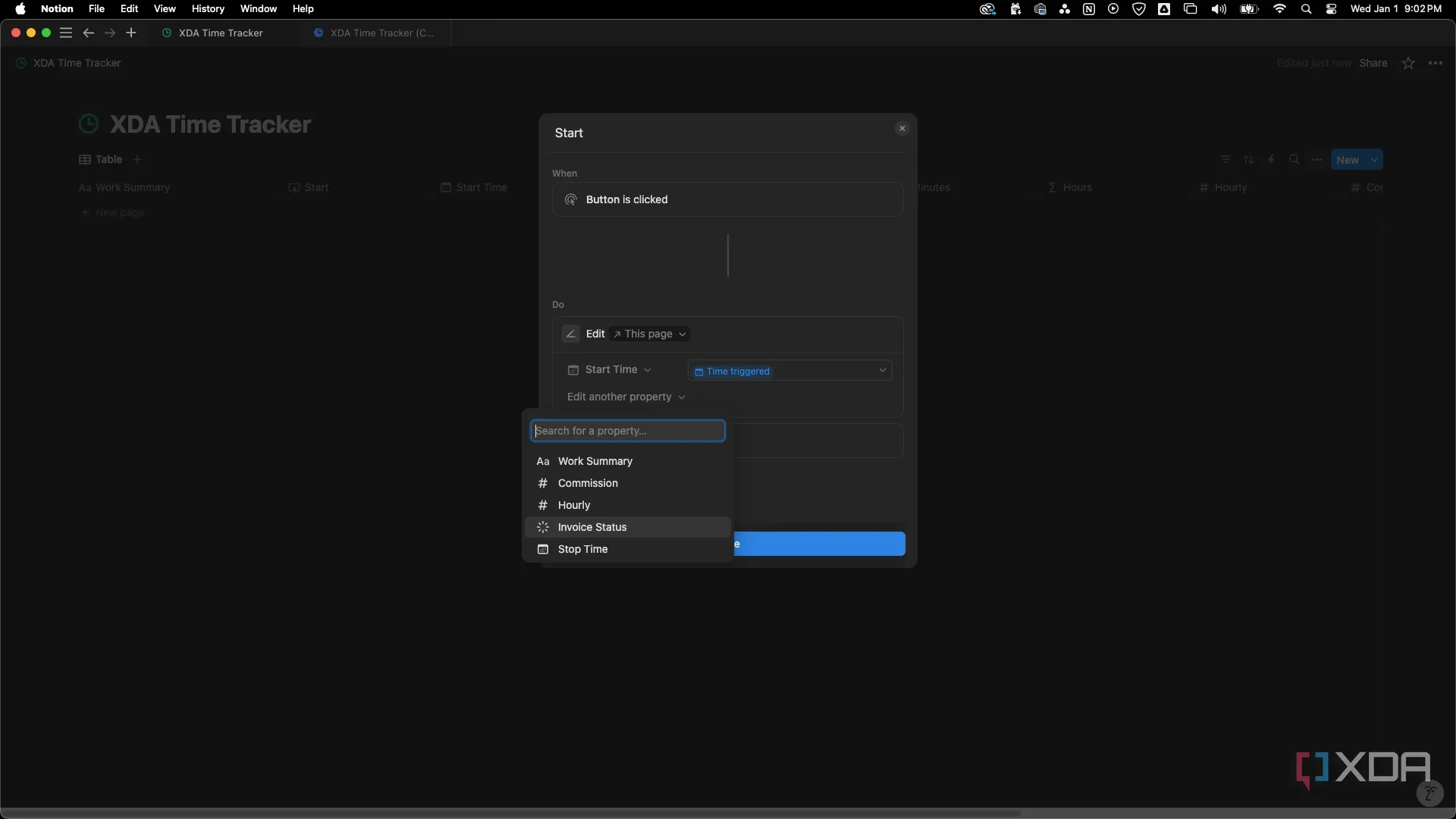 Thêm thuộc tính "Invoice Status" vào các hành động tự động hóa nút Notion
Thêm thuộc tính "Invoice Status" vào các hành động tự động hóa nút Notion - Nhấp vào Select… bên cạnh Invoice Status và chọn Not Sent.
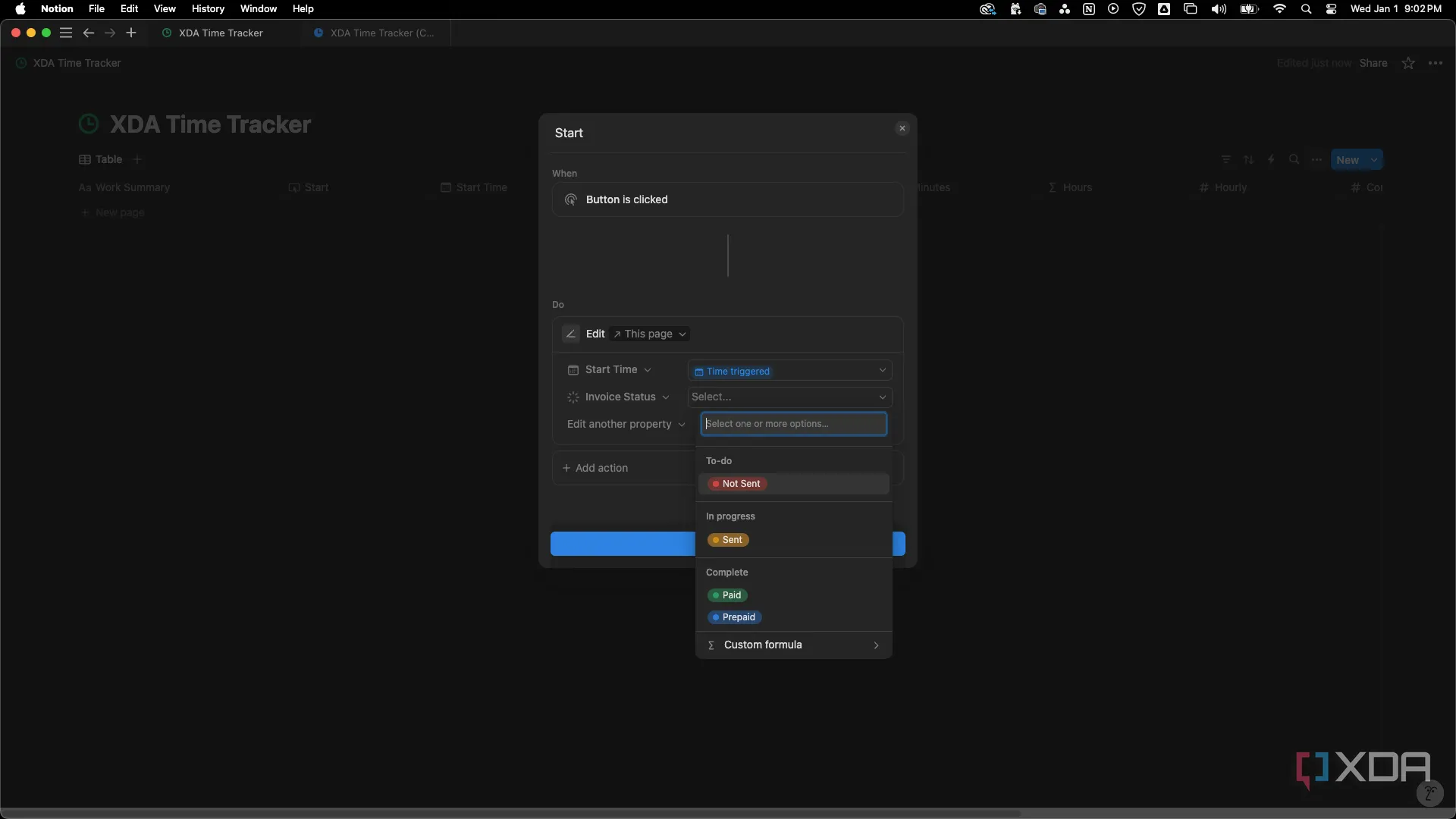 Đặt "Invoice Status" thành "Not Sent" trong cấu hình tự động hóa nút Start Notion
Đặt "Invoice Status" thành "Not Sent" trong cấu hình tự động hóa nút Start Notion - Nhấp vào Save và tự động hóa nút Start đã hoàn thành sẽ trông như thế này:
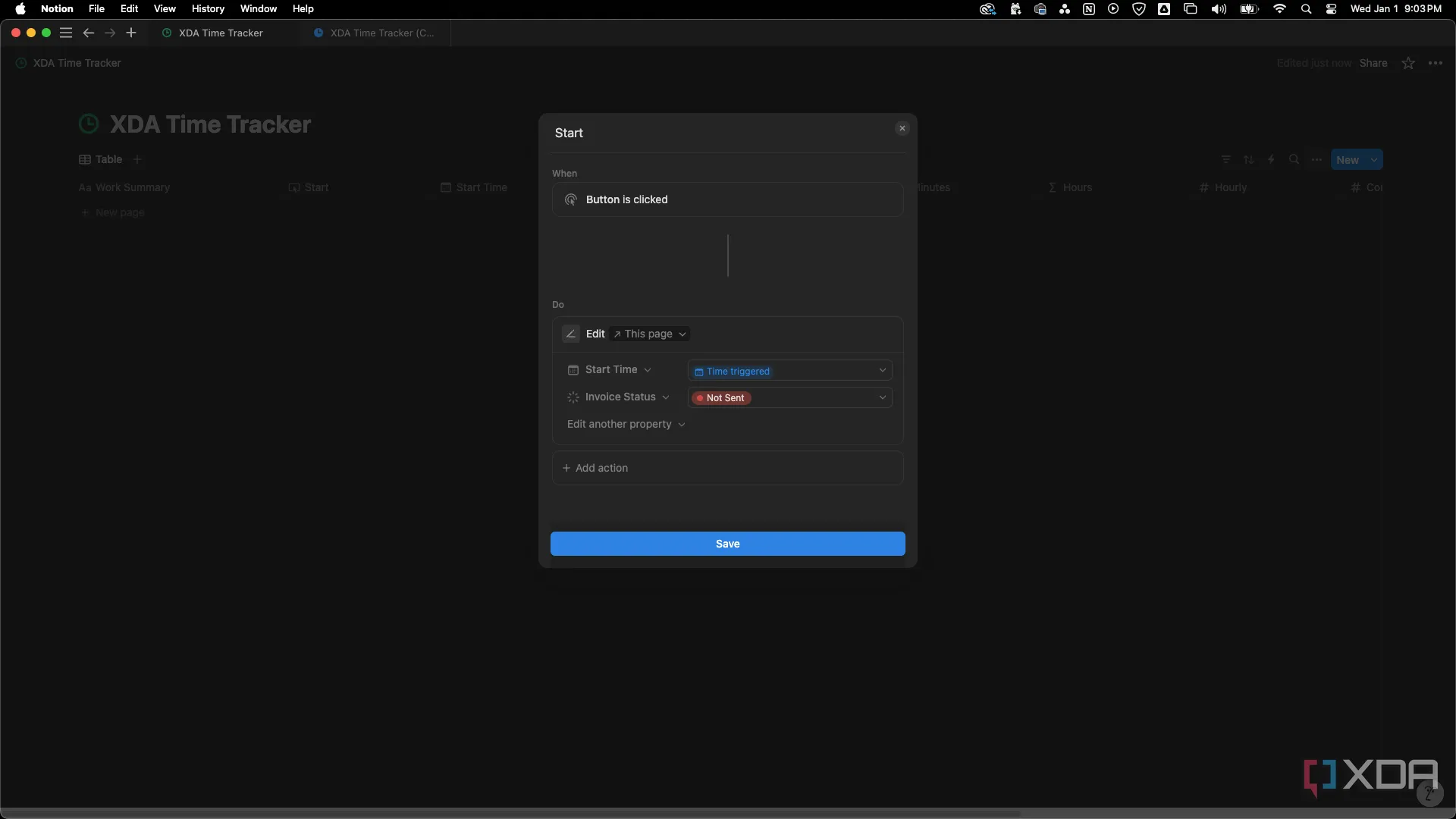 Cấu hình hoàn chỉnh cho tự động hóa nút "Start" trong hệ thống theo dõi thời gian Notion
Cấu hình hoàn chỉnh cho tự động hóa nút "Start" trong hệ thống theo dõi thời gian Notion
Cách Lập Trình Tự Động Hóa Nút “Stop”
- Nhấp vào thuộc tính Stop ở đầu cơ sở dữ liệu và chọn Edit automation.
- Trong mục Do, nhấp vào + New action và chọn Edit pages in.
- Trong mục Select database, chọn This page.
- Trong mục Edit a property, chọn Stop Time.
- Đối với Stop Time, chọn Time triggered.
- Nhấp vào Save và tự động hóa nút Stop sẽ trông giống như hình ảnh bên dưới.
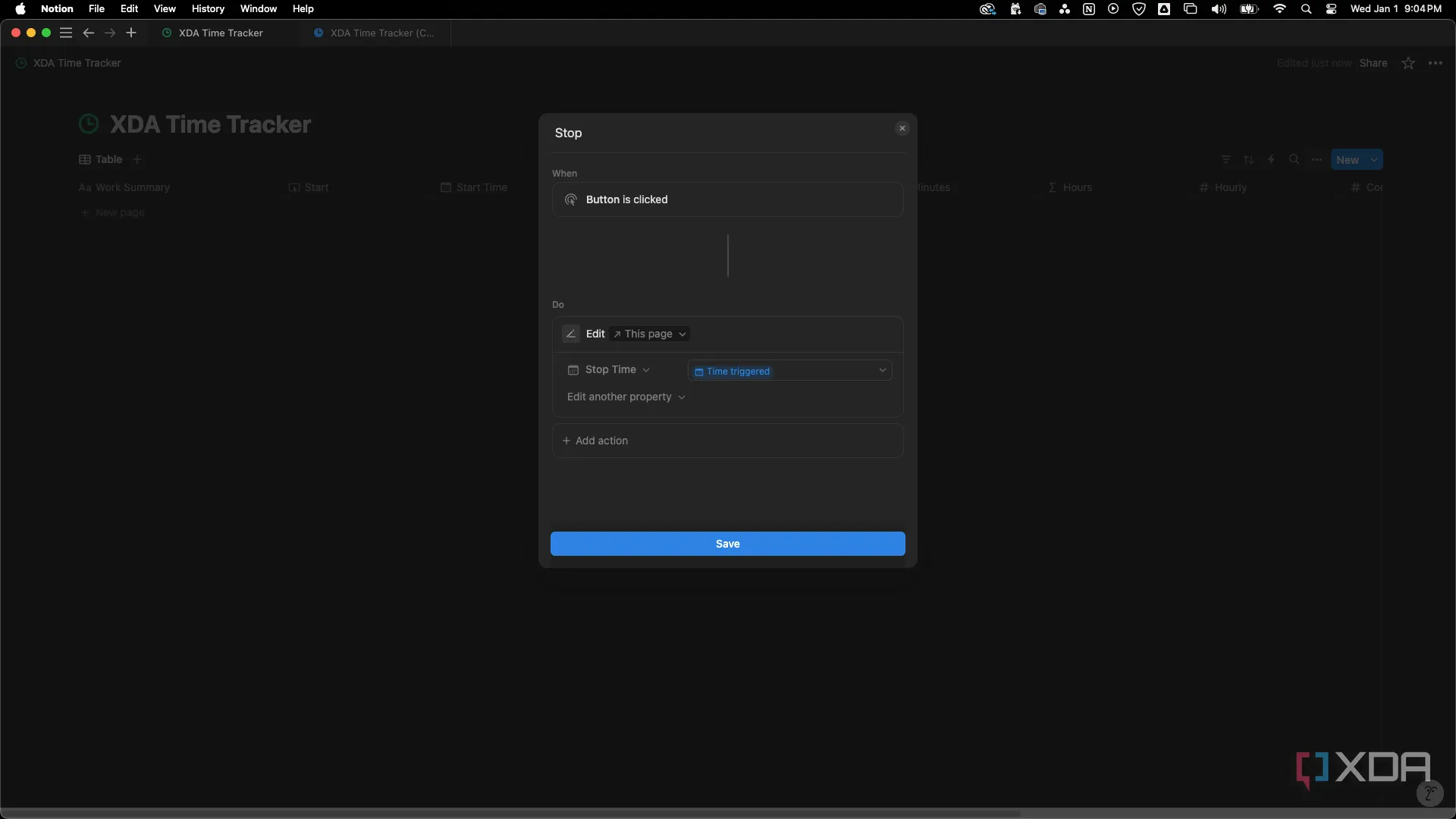 Cấu hình hoàn chỉnh cho tự động hóa nút "Stop" để kết thúc theo dõi thời gian trong Notion
Cấu hình hoàn chỉnh cho tự động hóa nút "Stop" để kết thúc theo dõi thời gian trong Notion
Lưu Ý Quan Trọng Khi Nhập Công Thức Notion
Khi nhập công thức vào Notion, chúng sẽ ngay lập tức xuất hiện khác. Notion sử dụng các biểu tượng dành riêng cho thuộc tính để liên kết các trường, chẳng hạn như Start Time và Stop Time. Khi bạn dán một công thức vào, nó sẽ tự động thay đổi giao diện. Ví dụ, công thức:
dateBetween(dateEnd(prop("Stop Time")), dateStart(prop("Start Time")), "minutes")
Sẽ xuất hiện trong Notion dưới dạng:
dateBetween(dateEnd(Stop Time), dateStart(Start Time), "minutes")
Điều này có thể gây khó khăn trong việc khắc phục sự cố. Dưới đây, tôi sẽ cung cấp cả công thức gốc và công thức sẽ thực sự trông như thế nào sau khi được dán vào.
Tính Toán Số Phút Từ Dữ Liệu Thời Gian Trong Notion
-
Nhấp vào thuộc tính Minutes ở đầu cơ sở dữ liệu.
-
Chọn Edit property, sau đó Edit formula.
-
Nhập công thức sau và nhấp vào Save:
dateBetween(dateEnd(prop("Stop Time")), dateStart(prop("Start Time")), "minutes")Công thức này sẽ trông như thế nào trong Notion:
dateBetween(dateEnd(Stop Time), dateStart(Start Time), "minutes")
Giải thích: Công thức này tính tổng số phút giữa thời gian bắt đầu và kết thúc bằng cách tham chiếu các thuộc tính Start Time và Stop Time.
Tính Toán Số Giờ Từ Dữ Liệu Thời Gian Trong Notion
Nhấp vào thuộc tính Hours và làm theo các bước tương tự như trên. Nhập công thức sau:
ceil((dateBetween(dateEnd(prop("Stop Time")), dateStart(prop("Start Time")), "minutes") / 60) * 100) / 100Công thức này sẽ trông như thế nào trong Notion:
ceil((dateBetween(dateEnd(Stop Time), dateStart(Start Time), "minutes") / 60) * 100) / 100Giải thích: Công thức này chuyển đổi số phút thành số giờ và bao gồm hai chữ số thập phân, làm tròn lên bằng cách sử dụng hàm Ceil, và đảm bảo tính hóa đơn chính xác cho các phần giờ.
Tính Toán Tỷ Lệ Giờ Đối Với Thanh Toán “Hoa Hồng”
Nhấp vào thuộc tính Commission Hourly và làm theo các bước tương tự. Nhập công thức sau:
if(not empty(prop("Commission")), prop("Commission") / prop("Hours"), "")Công thức này sẽ trông như thế nào trong Notion:
if(not empty(Commission), Commission / Hours, "")Giải thích: Công thức này tính tỷ lệ giờ hiệu quả cho một công việc trả theo mức cố định (hoa hồng) bằng cách chia hoa hồng cho tổng số giờ làm việc. Nếu không có hoa hồng nào được nhập vào thuộc tính Commission, nó sẽ để trống trường.
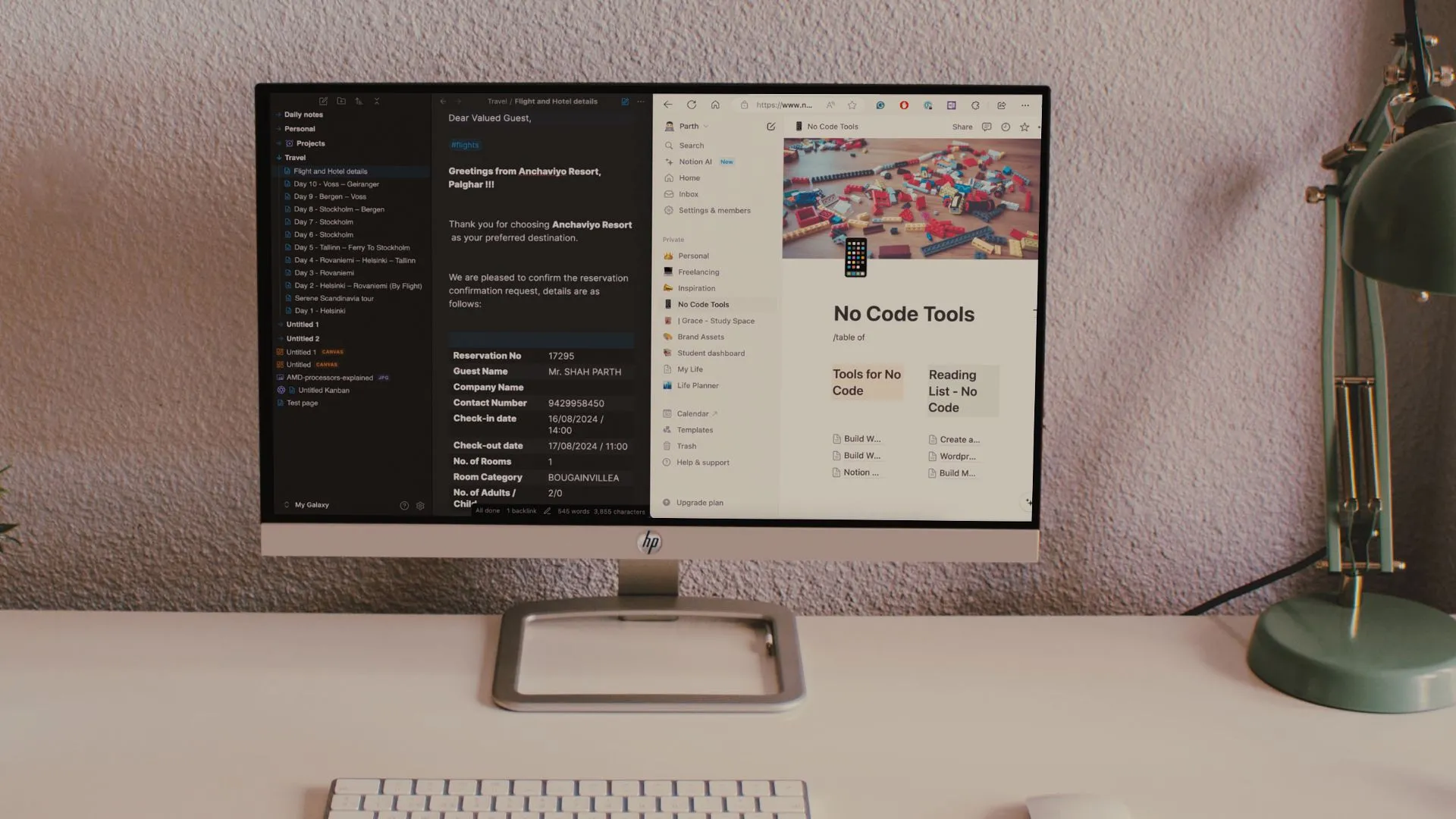 So sánh tính năng và giao diện của Obsidian và Notion trong quản lý ghi chú
So sánh tính năng và giao diện của Obsidian và Notion trong quản lý ghi chú
Hệ thống theo dõi thời gian này hiện được thiết kế để ghi lại giờ làm việc và tính toán thu nhập. Để sử dụng nó, hãy nhấp vào nút tự động hóa Start để bắt đầu và Stop để dừng, và các dấu thời gian của bạn sẽ được nhập vào Start Time và Stop Time. Thời lượng của mục nhập của bạn sẽ được tính toán trong Minutes và Hours.
Nhập tỷ lệ Hourly và/hoặc Commission của bạn để tính toán tỷ lệ giờ của bạn nếu một công việc hoa hồng đã hoàn thành được tính theo giờ trong Commission Hourly và Total Income. Sử dụng Invoice Status để theo dõi những gì bạn đã được thanh toán và những gì bạn chưa được thanh toán.
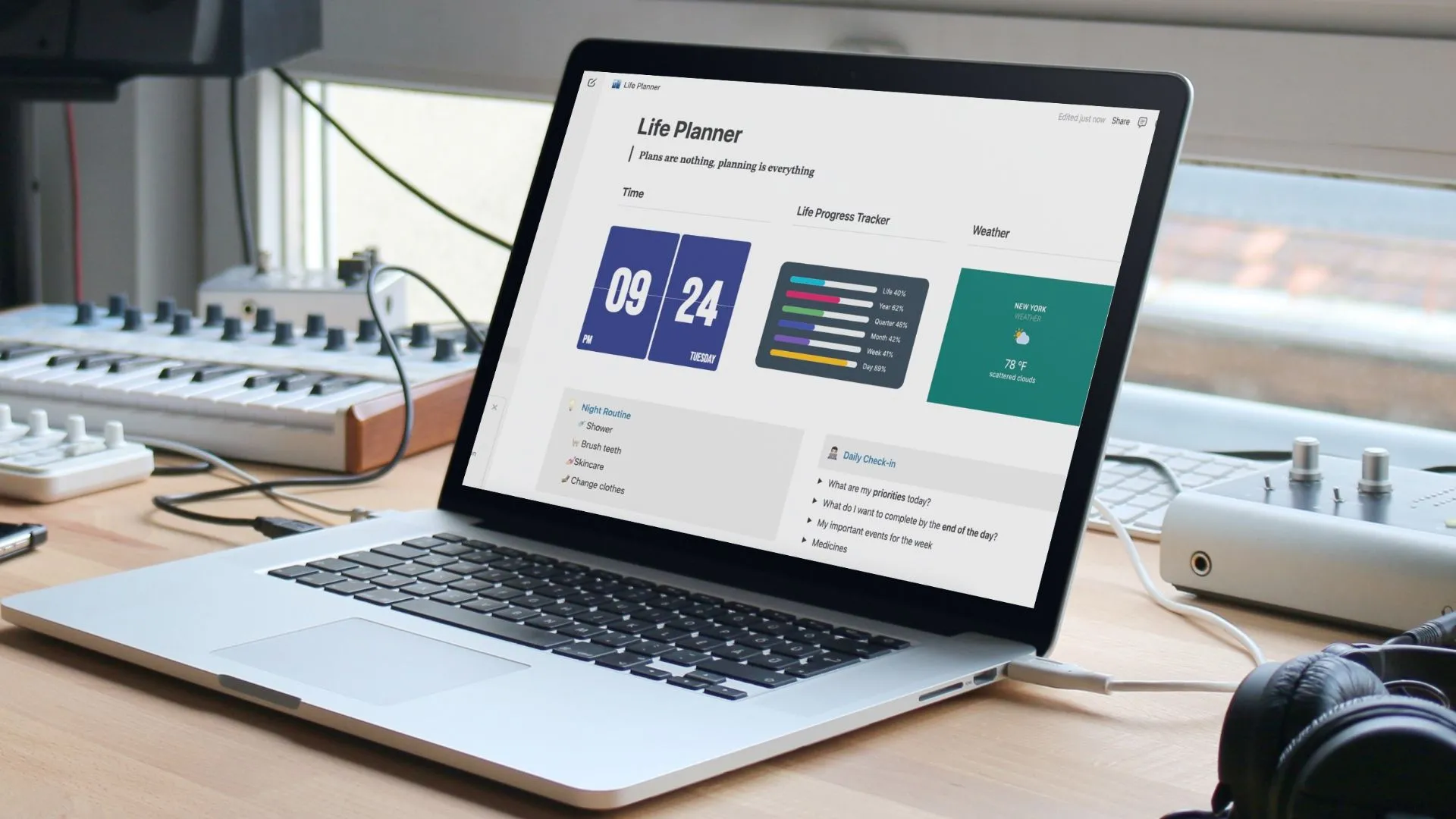 Hướng dẫn tạo trang kế hoạch cuộc sống hiệu quả trong Notion với các công cụ tích hợp
Hướng dẫn tạo trang kế hoạch cuộc sống hiệu quả trong Notion với các công cụ tích hợp
Đôi Khi Đơn Giản Là Tốt Nhất
Tôi hiểu rằng hệ thống này không dành cho tất cả mọi người, và hoàn cảnh cá nhân của tôi cho phép tôi giữ nó tối giản như vậy. Tuy nhiên, tôi muốn chia sẻ cách tiếp cận này trong trường hợp nó phù hợp với ai đó khác. Khi tôi mới bắt đầu theo dõi thời gian trong Notion, tôi đã thử sử dụng các mẫu có sẵn của người khác, nhưng tất cả đều cần được sửa đổi. Tôi nhận thấy rằng tự xây dựng mọi thứ cũng giúp tôi học cách sử dụng công cụ mà mình đang dùng.
Bằng cách chỉ tập trung vào những yếu tố thiết yếu — thời gian, tiền bạc, mô tả và trạng thái — tôi đã tìm thấy sự cân bằng giúp đơn giản hóa việc theo dõi trong khi vẫn đáp ứng được nhu cầu của mình. Sự linh hoạt của Notion giúp dễ dàng xây dựng công cụ theo dõi thời gian của riêng bạn, cho dù bạn thích một cái gì đó tối giản như của tôi hay một thiết lập chi tiết hơn bao gồm các yếu tố như quản lý tác vụ. Nếu bạn muốn khám phá thêm những gì bạn có thể làm với Notion, hướng dẫn của chúng tôi cung cấp một số mẹo và thủ thuật hữu ích để giúp bạn bắt đầu.